編輯:關於Android編程
2,重寫構造方法【1,2,3參數,重寫三參數】
獲取View屬性值,實現基本的布局
/**
* 文本
*/
private String mTitleText;
/**
* 文本的顏色
*/
private int mTitleTextColor;
/**
* 文本的大小
*/
private int mTitleTextSize;
/**
* 繪制時控制文本繪制的范圍
*/
private Rect mBound;
/**
* 畫筆
*/
private Paint mPaint;
/**
* 構造方法
*
* @param context
* @param attrs
*/
public CustomTitleView(Context context, AttributeSet attrs) {
this(context, attrs, 0);
}
/**
* 構造方法
*
* @param context
*/
public CustomTitleView(Context context) {
this(context, null);
}
/**
* 獲得我自定義的樣式屬性
*
* @param context
* @param attrs
* @param defStyle
*/
public CustomTitleView(Context context, AttributeSet attrs, int defStyle) {
super(context, attrs, defStyle);
/**
* 添加事件【第五步時,把這一塊代碼加入】
*/
this.setOnClickListener(new OnClickListener() {
@Override
public void onClick(View v) {
mTitleText = randomText();
postInvalidate();
}
});
/**
* 獲得我們所定義的自定義樣式屬性
*/
TypedArray a = context.getTheme().obtainStyledAttributes(attrs, R.styleable.CustomTitleView, defStyle, 0);
int n = a.getIndexCount();
for (int i = 0; i < n; i++) {
int attr = a.getIndex(i);
switch (attr) {
case R.styleable.CustomTitleView_titleText:
mTitleText = a.getString(attr);
break;
case R.styleable.CustomTitleView_titleTextColor:
// 默認顏色設置為黑色
mTitleTextColor = a.getColor(attr, Color.BLACK);
break;
case R.styleable.CustomTitleView_titleTextSize:
// 默認設置為16sp,TypeValue也可以把sp轉化為px
mTitleTextSize = a.getDimensionPixelSize(attr, (int) TypedValue.applyDimension(
TypedValue.COMPLEX_UNIT_SP, 16, getResources().getDisplayMetrics()));
break;
}
}
a.recycle();
/**
* 獲得繪制文本的寬和高
*/
mPaint = new Paint();
mPaint.setTextSize(mTitleTextSize);
mPaint.setColor(mTitleTextColor);
mBound = new Rect();
mPaint.getTextBounds(mTitleText, 0, mTitleText.length(), mBound);
}
3,重寫onDraw()方法,繪制View
paint繪制view到canvas上【將view用筆繪制到畫布上】
@Override
protected void onDraw(Canvas canvas) {
mPaint.setColor(Color.YELLOW);
canvas.drawRect(0, 0, getMeasuredWidth(), getMeasuredHeight(), mPaint);
mPaint.setColor(mTitleTextColor);
canvas.drawText(mTitleText, getWidth() / 2 - mBound.width() / 2, getHeight() / 2 + mBound.height() / 2, mPaint);
}
4,重寫onMeasure()方法
實現將所有View重新布局【擺放】
@Override
protected void onMeasure(int widthMeasureSpec, int heightMeasureSpec) {
/**
* 1,不重寫該方法,系統默認填充父窗體
*/
// super.onMeasure(widthMeasureSpec, heightMeasureSpec);
/**
* 2, 重寫當前方法
*/
int widthMode = MeasureSpec.getMode(widthMeasureSpec);
int widthSize = MeasureSpec.getSize(widthMeasureSpec);
int heightMode = MeasureSpec.getMode(heightMeasureSpec);
int heightSize = MeasureSpec.getSize(heightMeasureSpec);
int width;
int height;
/**
* 寬度獲取
*/
if (widthMode == MeasureSpec.EXACTLY) {
width = widthSize;
} else {
mPaint.setTextSize(mTitleTextSize);
mPaint.getTextBounds(mTitleText, 0, mTitleText.length(), mBound);
float textWidth = mBound.width();
int desired = (int) (getPaddingLeft() + textWidth + getPaddingRight());
width = desired;
}
/**
* 高度獲取
*/
if (heightMode == MeasureSpec.EXACTLY) {
height = heightSize;
} else {
mPaint.setTextSize(mTitleTextSize);
mPaint.getTextBounds(mTitleText, 0, mTitleText.length(), mBound);
float textHeight = mBound.height();
int desired = (int) (getPaddingTop() + textHeight + getPaddingBottom());
height = desired;
}
setMeasuredDimension(width, height);
}
5,添加控件的響應事件
添加事件觸發器
實現事件的具體響應
/**
* 生成隨機文字【也可以實現其他的事件,管理控件屬性】
*
* @return
*/
private String randomText() {
Random random = new Random();
Set set = new HashSet();
while (set.size() < 4) {
int randomInt = random.nextInt(10);
set.add(randomInt);
}
StringBuffer sb = new StringBuffer();
for (Integer i : set) {
sb.append("" + i);
}
return sb.toString();
}
二、自定義控件(二) --- 屬性TextView聯合圖片
自定義控件的基本步驟: 1、自定義View的屬性
/**
* 類說明:帶圖片說明的ImageView控件
* 作者:vision
* 時間:2016/7/15
*/
public class CustomImageView extends View {
/**
* 標識圖片當前縮放模式
*/
private static final int IMAGE_SCALE_FITXY = 0;
/**
* 文本
*/
private String mTitle;
/**
* 文本的顏色
*/
private int mTextColor;
/**
* 文本的大小
*/
private int mTextSize;
/**
* 縮放參數
*/
private int mImageScale;
/**
* 繪制時控制文本繪制的范圍
*/
private Rect mTextBound;
/**
* 繪制整體的范圍
*/
private Rect rect;
/**
* 畫筆
*/
private Paint mPaint;
/**
* 圖像內容
*/
private Bitmap mImage;
/**
* 控件寬度
*/
private int mWidth;
/**
* 控件高度
*/
private int mHeight;
/**
* 響應事件監聽器
*/
private CustomImageViewClickListener listener;
/**
* 構造方法
*
* @param context
* @param attrs
*/
public CustomImageView(Context context, AttributeSet attrs) {
this(context, attrs, 0);
}
/**
* 構造方法
*
* @param context
*/
public CustomImageView(Context context) {
this(context, null);
}
/**
* 初始化所特有自定義類型
*
* @param context
* @param attrs
* @param defStyle
*/
public CustomImageView(Context context, AttributeSet attrs, int defStyle) {
super(context, attrs, defStyle);
this.setOnClickListener(new OnClickListener() {
@Override
public void onClick(View view) {
if (listener != null) {
listener.onCustomImageViewClickListener(view);
}
}
});
TypedArray a = context.getTheme().obtainStyledAttributes(attrs, R.styleable.CustomImageView, defStyle, 0);
int n = a.getIndexCount();
for (int i = 0; i < n; i++) {
int attr = a.getIndex(i);
switch (attr) {
case R.styleable.CustomImageView_image:
mImage = BitmapFactory.decodeResource(getResources(), a.getResourceId(attr, 0));
break;
case R.styleable.CustomImageView_imageScaleType:
mImageScale = a.getInt(attr, 0);
break;
case R.styleable.CustomImageView_titleText:
mTitle = a.getString(attr);
break;
case R.styleable.CustomImageView_titleTextColor:
mTextColor = a.getColor(attr, Color.BLACK);
break;
case R.styleable.CustomImageView_titleTextSize:
mTextSize = a.getDimensionPixelSize(attr, (int) TypedValue.applyDimension(TypedValue.COMPLEX_UNIT_SP,
16, getResources().getDisplayMetrics()));
break;
}
}
a.recycle();
rect = new Rect();
mPaint = new Paint();
mTextBound = new Rect();
mPaint.setTextSize(mTextSize);
// 計算了描繪字體需要的范圍
mPaint.getTextBounds(mTitle, 0, mTitle.length(), mTextBound);
}
@Override
protected void onMeasure(int widthMeasureSpec, int heightMeasureSpec) {
// super.onMeasure(widthMeasureSpec, heightMeasureSpec);
/**
* 設置寬度
*/
int specMode = MeasureSpec.getMode(widthMeasureSpec);
int specSize = MeasureSpec.getSize(widthMeasureSpec);
if (specMode == MeasureSpec.EXACTLY) {// match_parent , accurate
Log.e("xxx", "EXACTLY");
mWidth = specSize;
} else {
// 由圖片決定的寬
int desireByImg = getPaddingLeft() + getPaddingRight() + mImage.getWidth();
// 由字體決定的寬
int desireByTitle = getPaddingLeft() + getPaddingRight() + mTextBound.width();
if (specMode == MeasureSpec.AT_MOST) {// wrap_content
int desire = Math.max(desireByImg, desireByTitle);
mWidth = Math.min(desire, specSize);
Log.e("xxx", "AT_MOST");
}
}
/***
* 設置高度
*/
specMode = MeasureSpec.getMode(heightMeasureSpec);
specSize = MeasureSpec.getSize(heightMeasureSpec);
if (specMode == MeasureSpec.EXACTLY) {// match_parent , accurate
mHeight = specSize;
} else {
int desire = getPaddingTop() + getPaddingBottom() + mImage.getHeight() + mTextBound.height();
if (specMode == MeasureSpec.AT_MOST) {// wrap_content
mHeight = Math.min(desire, specSize);
}
}
setMeasuredDimension(mWidth, mHeight);
}
@Override
protected void onDraw(Canvas canvas) {
// super.onDraw(canvas);
/**
* 邊框
*/
mPaint.setStrokeWidth(4);
mPaint.setStyle(Paint.Style.STROKE);
mPaint.setColor(Color.CYAN);
canvas.drawRect(0, 0, getMeasuredWidth(), getMeasuredHeight(), mPaint);
rect.left = getPaddingLeft();
rect.right = mWidth - getPaddingRight();
rect.top = getPaddingTop();
rect.bottom = mHeight - getPaddingBottom();
mPaint.setColor(mTextColor);
mPaint.setStyle(Paint.Style.FILL);
/**
* 當前設置的寬度小於字體需要的寬度,將字體改為xxx...
*/
if (mTextBound.width() > mWidth) {
TextPaint paint = new TextPaint(mPaint);
String msg = TextUtils.ellipsize(mTitle, paint, (float) mWidth - getPaddingLeft() - getPaddingRight(),
TextUtils.TruncateAt.END).toString();
canvas.drawText(msg, getPaddingLeft(), mHeight - getPaddingBottom(), mPaint);
} else {
//正常情況,將字體居中
canvas.drawText(mTitle, mWidth / 2 - mTextBound.width() * 1.0f / 2, mHeight - getPaddingBottom(), mPaint);
}
//取消使用掉的快
rect.bottom -= mTextBound.height();
if (mImageScale == IMAGE_SCALE_FITXY) {
canvas.drawBitmap(mImage, null, rect, mPaint);
} else {
//計算居中的矩形范圍
rect.left = mWidth / 2 - mImage.getWidth() / 2;
rect.right = mWidth / 2 + mImage.getWidth() / 2;
rect.top = (mHeight - mTextBound.height()) / 2 - mImage.getHeight() / 2;
rect.bottom = (mHeight - mTextBound.height()) / 2 + mImage.getHeight() / 2;
canvas.drawBitmap(mImage, null, rect, mPaint);
}
}
/**
* 設置監聽器
*
* @param listener
*/
public void setListener(CustomImageViewClickListener listener) {
this.listener = listener;
}
public interface CustomImageViewClickListener {
void onCustomImageViewClickListener(View v);
}
}
public class MainActivity extends AppCompatActivity implements CustomView.CustomListener {
@Override
protected void onCreate(Bundle savedInstanceState) {
super.onCreate(savedInstanceState);
setContentView(R.layout.activity_main);
((CustomView) this.findViewById(R.id.custom1)).setCustomListener(this);
}
@Override
public void onCuscomClick(View v, int custom_id) {
switch (custom_id) {
case 1:
Toast.makeText(this, "你點我干嘛?!", Toast.LENGTH_LONG).show();
break;
default:
break;
}
}
/**
* 類說明:CustomImageView 展示頁面
* 增加:控件點擊事件
* <p/>
* 作者:vision
* 時間:2016/7/15
*/
public class CustomImageViewActivity extends Activity implements CustomImageView.CustomImageViewClickListener {
/**
* 第一個控件
*/
private CustomImageView pengyuyan1;
/**
* 第二個控件
*/
private CustomImageView pengyuyan2;
/**
* 第三個控件
*/
private CustomImageView pengyuyan3;
@Override
protected void onCreate(Bundle savedInstanceState) {
super.onCreate(savedInstanceState);
setContentView(R.layout.activity_custom_image_view);
pengyuyan1 = (CustomImageView) findViewById(R.id.pengyuyan1);
pengyuyan2 = (CustomImageView) findViewById(R.id.pengyuyan2);
pengyuyan3 = (CustomImageView) findViewById(R.id.pengyuyan3);
pengyuyan1.setListener(this);
pengyuyan2.setListener(this);
pengyuyan3.setListener(this);
}
@Override
public void onCustomImageViewClickListener(View v) {
switch (v.getId()) {
case R.id.pengyuyan1:
Toast.makeText(this, "帥哥彭於晏1", Toast.LENGTH_LONG).show();
break;
case R.id.pengyuyan2:
Toast.makeText(this, "德藝雙馨彭於晏2", Toast.LENGTH_LONG).show();
break;
case R.id.pengyuyan3:
Toast.makeText(this, "超越自己彭於晏3", Toast.LENGTH_LONG).show();
break;
}
}
}
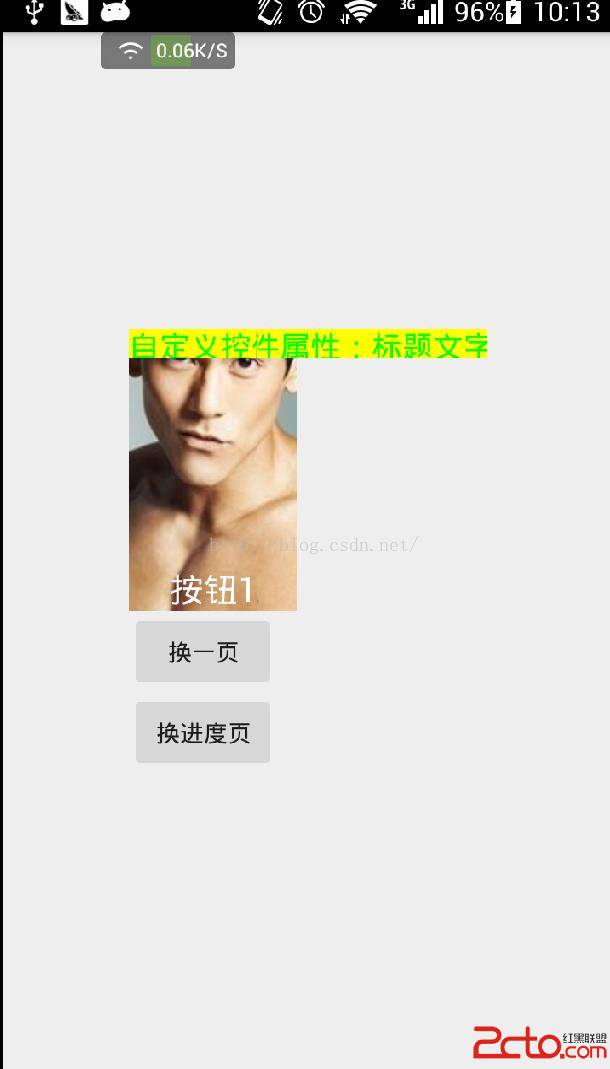

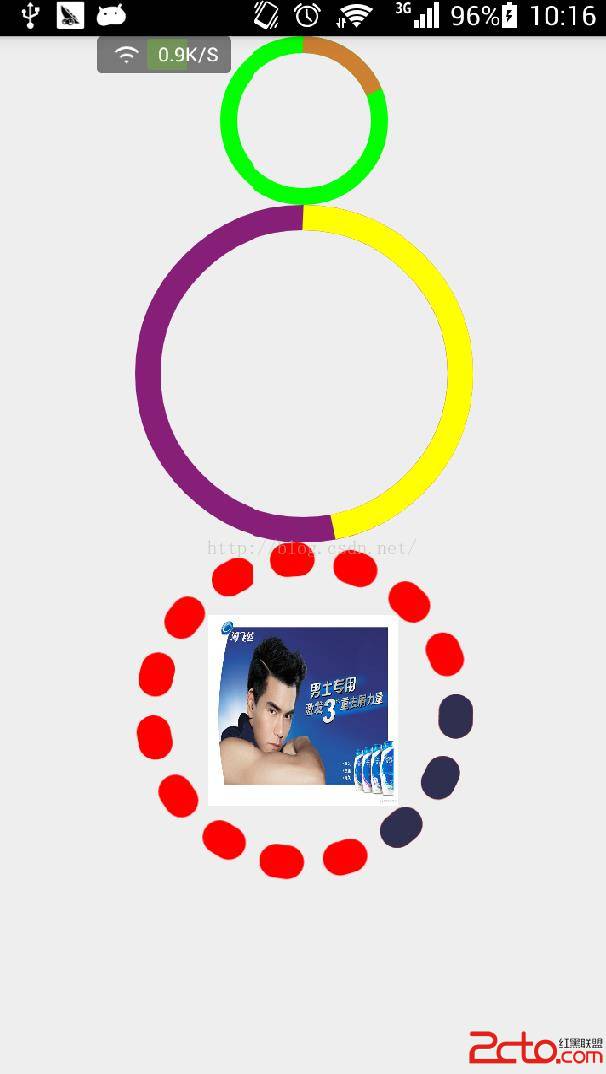
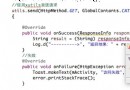 [Android開發]使用XUtils框架出現的問題記錄
[Android開發]使用XUtils框架出現的問題記錄
1、首先出現了這樣一個問題:百思不得其解,最後終於找到原因:返回的永遠是 “訪問失敗”我當時的服務器接口是這樣寫的:public static f
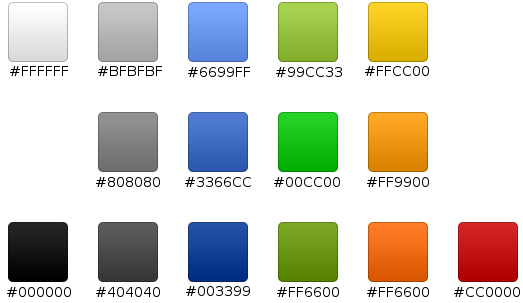 Android 界面開發顏色整理
Android 界面開發顏色整理
下圖是幫助文檔中的關於界面開發的推薦色值,大家可以參考一下: 補充一些常用的顏色值: <color name=white>#f
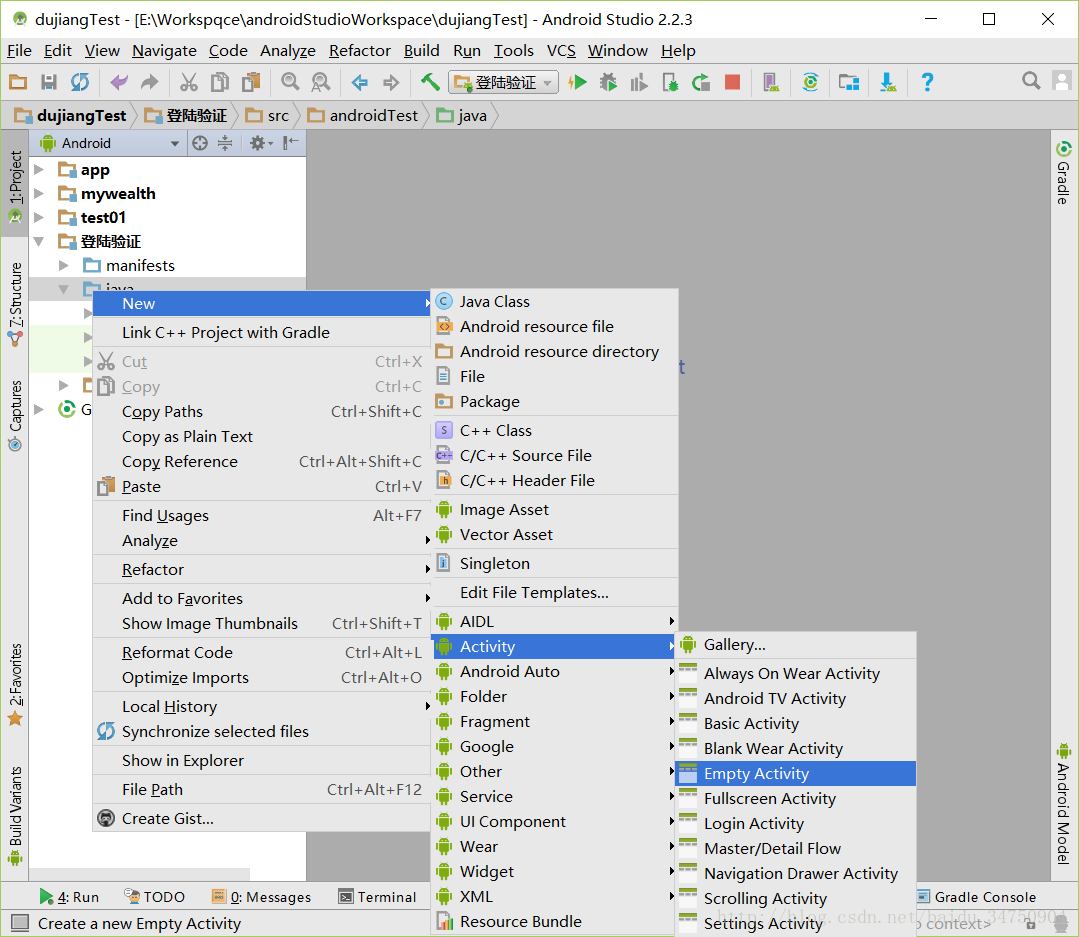 Android項目:App登陸模塊的實現
Android項目:App登陸模塊的實現
模塊實現前,先說兩點:第一點、登陸模塊的實現,是多數APP的基礎功能。第二點、數據庫用的不是MySQL,Oracle等,Android項目,多數還是會用到SQLite.現
 (一) Android WebView是什麼?
(一) Android WebView是什麼?
1.Android WebView 一些基本概念 在 Android 手機中內置了一款高性能 webkit 內核浏覽器,在 SDK 中封裝為一個叫做 WebVie